Utilisation de marqueurs Flex
Les marqueurs Flex vous permettent de modifier les données temporelles des ressources audio. Vous pouvez les créer manuellement (comme indiqué dans cette section) ou automatiquement au cours du processus de quantification audio (voir Quantification des régions audio ou MIDI).
Vous pouvez créer un ou plusieurs marqueurs Flex dans un fichier audio en vue de manipuler l’ensemble des ressources ou seulement certaines parties. Les sections suivantes décrivent les différentes manières de créer, déplacer et supprimer des marqueurs Flex.
Astuce : il peut s’avérer utile d’utiliser la fonction Zoom de Logic Pro lors de la création, de la modification et de la suppression des marqueurs Flex.
Création de marqueurs Flex
Vous pouvez créer des marqueurs Flex au sein d’une région audio, soit entre les marqueurs d’éléments transitoires existants, soit directement sur ceux-ci.
Remarque : assurez-vous que la présentation Flex est activée et qu’un mode Flex est défini pour la piste. Pour plus de détails, voir Activation de la présentation Flex et Sélection des modes Flex.
Cliquez dans la moitié supérieure du corps de la forme d’onde.
Si vous cliquez sur ou près d’un marqueur d’élément transitoire existant (le pointeur de la souris change de forme), le marqueur Flex est créé directement sur celui-ci.
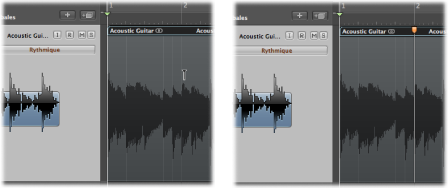
Si vous cliquez à un endroit où il n’existe aucun marqueur d’élément transitoire (le pointeur de la souris change de forme), le marqueur Flex est créé à cet endroit.
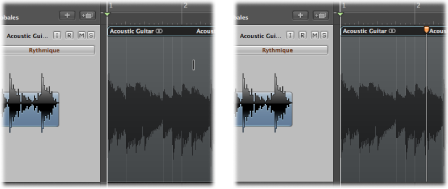
Remarque : vous pouvez faire glisser un marqueur Flex, et ainsi modifier les données temporelles de la ressource, immédiatement après l’avoir créé. Cette action modifie les données temporelles de la ressource audio entre ce marqueur Flex et les marqueurs Flex précédent et suivant, ou entre le marqueur et les positions de début et de fin de la région s’il n’y a aucun marqueur Flex avant et après.
Vous pouvez également créer plusieurs marqueurs Flex dans une région audio.
Cliquez dans la moitié inférieure du corps de la forme d’onde.
Trois marqueurs Flex sont créés selon l’endroit où vous cliquez :
Si vous cliquez sur ou près d’un marqueur d’élément transitoire (le pointeur de la souris change de forme), trois marqueurs Flex sont créés comme suit :
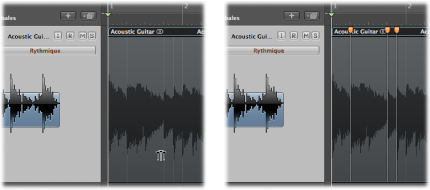
sur le marqueur d’élément transitoire ;
sur le marqueur d’élément transitoire précédent ;
sur le marqueur d’élément transitoire suivant.
Si vous cliquez à un endroit où il n’existe aucun marqueur d’élément transitoire (le pointeur de la souris change de forme), trois marqueurs Flex sont créés comme suit :
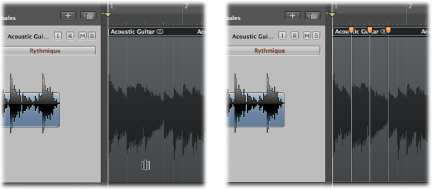
à l’endroit où vous cliquez ;
sur le marqueur d’élément transitoire précédent ;
sur le marqueur d’élément transitoire suivant.
Tracez un rectangle de sélection dans la région à l’aide de l’outil Sélecteur, puis cliquez dessus avec l’outil Pointeur.
Si vous cliquez dans la moitié supérieure de la zone sélectionnée, quatre marqueurs Flex sont créés comme suit :
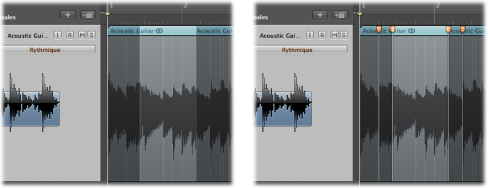
deux aux limites du rectangle de sélection ;
deux en dehors du rectangle de sélection au niveau des marqueurs d’éléments transitoires précédent et suivant.
Si vous cliquez dans la moitié inférieure de la zone sélectionnée, trois marqueurs Flex sont créés comme suit :
un à l’endroit où vous cliquez ;
deux aux limites du rectangle de sélection.
Déplacement des marqueurs Flex et étirement temporel
Lorsque vous déplacez des marqueurs Flex, les données audio sont étirées temporellement, mais le résultat dépend du marqueur Flex que vous déplacez et de l’endroit où vous le déplacez.
Prenons les deux exemples suivants :
- Si vous déplacez un marqueur Flex vers la gauche : la ressource audio est compressée temporellement jusqu’au marqueur Flex, au marqueur de tempo précédent ou à la position de début de la région. Elle est étendue jusqu’au marqueur Flex ou au marqueur de tempo suivant (qui peut également correspondre à la position de fin de la région).
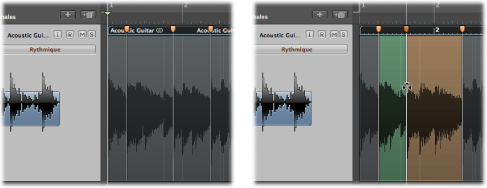
- Si vous déplacez un marqueur Flex vers la droite : la ressource audio est étendue temporellement jusqu’au marqueur Flex ou au marqueur de tempo précédent, ou jusqu’à la position de début de la région. Elle est compressée jusqu’au marqueur Flex ou au marqueur de tempo suivant (qui peut également correspondre à la position de fin de la région).
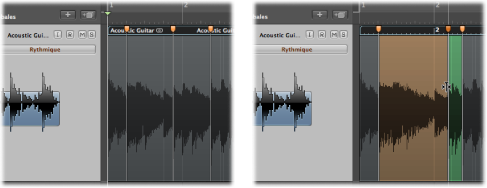
Remarque : vous pouvez réinitialiser un marqueur Flex en cliquant dessus tout en maintenant la touche Contrôle enfoncée (ou en cliquant dessus avec le bouton droit de la souris), puis en choisissant « Définir sur une position neutre » dans le menu contextuel.
Si vous déplacez un marqueur Flex vers la gauche au-delà du marqueur Flex précédent, ce dernier vient se placer sur le marqueur d’élément transitoire précédent. Cela vous permet d’étendre le plage de modification temporelle Flex vers la gauche. Le comportement est identique si un marqueur Flex croise un marqueur de tempo.
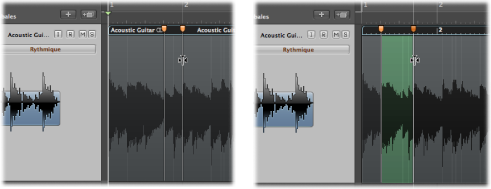
Si vous déplacez un marqueur Flex vers la droite au-delà du marqueur Flex suivant, ce dernier vient se placer sur le marqueur d’élément transitoire suivant. Cela vous permet d’étendre le plage de modification temporelle Flex vers la droite. Le comportement est identique si un marqueur Flex croise un marqueur de tempo.
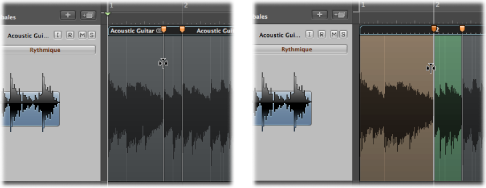
Lorsque vous déplacez un marqueur Flex, l’étirement temporel est mis en surbrillance verte, orange ou rouge. Si vous cliquez sur un marqueur Flex, la zone de la forme d’onde qui sera concernée par l’étirement temporel est mise en surbrillance avec la couleur appropriée. Ces couleurs sont également utilisées pour indiquer les emplacements où les données temporelles ont été modifiées, comme suit :
- Vert : la compression temporelle est indiquée par des nuances croissantes de vert selon le degré de compression de la section de région audio.
- Orange : l’expansion temporelle est indiquée par des nuances croissantes d’orange selon le degré d’expansion de la section de région audio.
Remarque : la compression ou l’expansion temporelle peut entraîner une perte de qualité audio. Toutefois, si vous sélectionnez le mode Découpage, les données audio ne subissent aucune compression ou expansion temporelle et la qualité est préservée.
- Rouge : la couleur des sections présentant une vitesse élevée, où le facteur de compression temporelle est supérieur ou égal à 8 (facteur d’étirement temporel de 0,125), passe du vert au rouge et un avertissement apparaît.
Déplacement des marqueurs Flex sans étirement temporel
Vous pouvez déplacer un marqueur Flex dans une région audio sans modifier les données temporelles en amont ou en aval du marqueur.
Faites glisser le marqueur Flex tout en maintenant la touche Option enfoncée.
Pendant que vous faites glisser un marqueur Flex, vous pouvez appuyer sur le touche Option pour désactiver l’étirement temporel ou la relâcher pour l’activer.
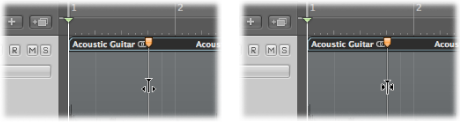
Suppression de marqueurs Flex
Lorsque vous supprimez un marqueur Flex, toute modification apportée aux données temporelles à l’aide de ce marqueur est également supprimée et les données audio retrouvent leur état d’origine ou adoptent le décalage d’étirement temporel défini par le marqueur Flex précédent ou suivant.
Les marqueurs Flex (et les marqueurs de quantification) peuvent être supprimés de plusieurs manières.
Double-cliquez sur le marqueur Flex.
Faites glisser l’outil Gomme sur le marqueur Flex.
Important : veillez à n’utiliser l’outil Gomme que dans le corps de la forme d’onde. Si vous cliquez sur l’en-tête de la région, celle-ci est supprimée.
Cliquez sur le marqueur Flex tout en maintenant la touche Contrôle enfoncée (ou cliquez avec le bouton droit de la souris), puis sélectionnez « Supprimer le marqueur Flex » dans le menu contextuel.
Faites glisser l’outil Gomme sur plusieurs marqueurs Flex.
Important : veillez à n’utiliser l’outil Gomme que dans le corps de la forme d’onde. Si vous cliquez sur l’en-tête de la région, celle-ci est supprimée.
Cliquez sur l’arrière-plan de la région tout en maintenant la touche Contrôle enfoncée (ou cliquez avec le bouton droit de la souris), puis sélectionnez « Supprimer tous les marqueurs Flex » dans le menu contextuel.
Il est possible également de supprimer uniquement les marqueurs Flex qui ont été créés manuellement, sans toucher aux marqueurs de quantification.
Cliquez sur l’arrière-plan de la région tout en maintenant la touche Contrôle enfoncée (ou cliquez avec le bouton droit de la souris), puis sélectionnez « Supprimer manuellement les marqueurs Flex créés » dans le menu contextuel.